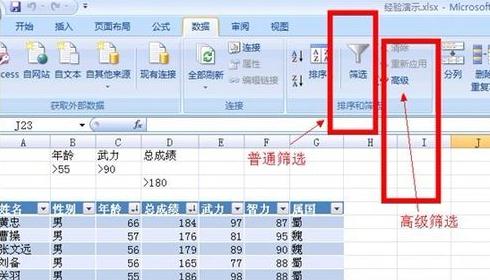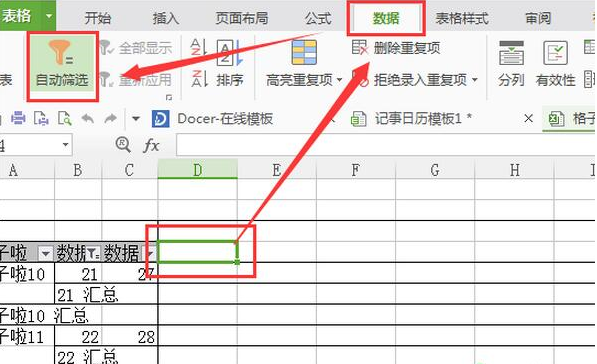摘要: Excel2019是我们日常生活中办公室必不可少的一款软件,可是当我们需要在大量数据中快速筛选出来符合条件的数据时,该怎么快速找到呢?本文就给大家推荐一下...
摘要: Excel2019是我们日常生活中办公室必不可少的一款软件,可是当我们需要在大量数据中快速筛选出来符合条件的数据时,该怎么快速找到呢?本文就给大家推荐一下... Excel2019是我们日常生活中办公室必不可少的一款软件,可是当我们需要在大量数据中快速筛选出来符合条件的数据时,该怎么快速找到呢?本文就给大家推荐一下,自动筛选Excel数据,就很适合以上这种情况,话不多说,让我看看怎么操作吧。
Excel2019中自动筛选数据的方法:
1、选择表头字段。打开原始文件,选择表头字段所在的单元格区域A2:G2,如图所示。

2、启用筛选功能。单击“数据”选项卡下“排序和筛选”组中的“筛选”按钮,如图所示。
Excel2019中使用下拉列表实现数据快速填充的方法
快速填充能让一些不太复杂的字符串处理工作变得更加简单,Excel2019中可以利用下拉列表实现数据快速填充,提供一个更具效率的工作表,不仅可以实现一级下拉列表,还可以实现二级联动的下拉列表,本篇教程就来告诉大家Excel2019中使用下拉列表实现数据快速填充

3、筛选“部门”。单击“部门”字段右侧的下三角按钮,在展开的下拉列表中只勾选“金工车间”复选框,如图所示,单击“确定”按钮。

4、筛选出“金工车间”员工记录。此时在表格中只显示了“金工车间”员工的记录,如图所示。

以上就是所有关于Excel2019中自动筛选数据的方法了,希望可以帮助到大家。
Excel2019中切换工作簿视图的方法
Excel2019中总共提供了四种视图,分别是普通视图、页面布局、分页预览、和自定义视图这四种,在我们刚下载使用的时候,默认状态是普通视图,用户如果有其他需要可以随时切换到需要的视图模式。下面就给大家介绍一下如何切换工作簿。